09 DNB6200系统调测
武汉现网LTE工程常见故障处理经验V3.0

1license缺失和未生效1.1现象系统有无license运行告警或小区因license限制未生效1.2处理方法(1)一般为即插即用开站时,未勾选下发license 功能造成。
或基站盲启后没有加载license(2)通过网管加载license。
许可证-网元许可证管理-单机;调测license:(3)如基站已加载过调测license,再次加载需申请带ESN的license。
2CPRI压缩模式不匹配导致TDS受到影响2.1现象(1)TDS的CPRI压缩模式未配置为普通压缩,LST NODEB查看压缩模式为不压缩。
由此导致TDS和LTE小区均受到影响,出现小区退服和其他异常;(2)TDS侧配置了CPRI压缩模式,但模式未生效,导致小区退服或其他异常。
2.2处理方法(1)LST NODEB 查看压缩模式,现网双模站均需在TDS侧开启CPRI普通压缩模式,如未配置,使用MOD NODEB:CPRICOMPRESSION=NO_COMPRESSION; 配置;(2)特别注意,修改压缩模式后应马上重启,现网发现如不尽快重启,过段时间再重启可能出现不生效的情况,TDS侧会看到单板配置数据未生效告警,告警提示是未生效的配置数据=MOD NODEB: CPRICOMPRESSION3CPRI速率错误导致小区服务能力下降3.1现象某基站1小区出现服务能力下降告警。
现网RRU3158 支持6.14G光模块,需采用双纤才能支持LTE业务。
RRU3168 支持9.8G光模块,可采用单纤支持LTE业务。
如光模块使用错误、单双纤使用错误或RRUCHAIN速率配置错误,会导致TDS业务不正常。
(6.14G单纤最大支持6载波,双纤最大支持9载波;9.8G单纤支持9载波)3.2处理方法(1)检查光模块使用是否正确,检查单双纤连接是否正确。
如硬件配置问题需更换硬件;(2)检查RRUCHAIN配置的速率,9.8G光模块应配置对应的速率,如配置成6.14G速率会造成异常。
LTW6200调试过程

LTW6200调试过程调试前的准备工作:首先拉开操作电源保险显示屏电源以及PLC的24V电源.测量厂用电电压是否正常(380V左右),测量操作电源是否与图纸标示相符(分110V以及220V).正常后何上保险,送操作电源和厂用电,再测量PLC所在端子排和显示屏的电源是否与额定电压相符以及电源正负是否正确.计算所需要机组PLC程序的数据,灌PLC程序,灌7188X的程序。
一.操作回路1.近方起励:直接按面板上的起励按钮,观察合闸继电器是否动作.2.自动起励:用两根短接线把X100端子上的1和2端子对地,观察起励接触器是否动作,等待10秒钟后观察起励接触器是否退出同时发出起励失败信号.3.手动开风机:投上功率柜上的风机电源,把手动/自动投风机开关打在手动位置上观察风机能否运行指示灯是否正确,以及风向是否为抽风.4.厂用电切换:在厂用电两路都投上的情况下,切掉当前运行的一路厂用电,另一路厂用电会自己投上.5.灭磁开关分合闸:投上合闸电源,直接按面板上的灭磁开关合/灭磁开关分闸按钮,观察灭磁开关能否动作.测量灭磁开关的输出接点是否正确.二.信号回路1.A通道,B通道,C通道运行:通过面板上的通道切换按纽进行切换,测量相应输出接点有否动作.2.厂用电,直流操作电源消失:轮流切除厂用电和直流操作电源,测量相应的输出接点有否动作.3.快熔故障:模拟快熔熔断,测量相应的输出接点有否动作.4.电源故障:断开所有电源后,断开调节柜后面测量板上的40针扁线.再送电,测量相应的输出接点有否动作.开环试验(静态试验)开环试验的准备工作:接上励磁变副边电源到可控硅正极提供电源.倒送电前检查定子开关是否断开.接上示波器.倒送电,测量PT副边电压调整显示屏电压显示与PT副边一致.测量测量电压,同步电压以及整流桥输出电压.一.调节特性1.节特性试验:按增磁按钮Uk下降,按减磁按钮Uk上升,观察输出波形是否三相对称,调节过程无突变现象.2.自动切换试验:先使调节器A通道运行做以下试验:A.PT断相:断开PT电压的其中一像.测量相应的输出接点有否动作.B.丢脉冲:用短接线是其中一相脉冲接地.C:电源故障.D:调节器故障:把运行通道的PLC打在编程的位置上.测量相应的输出接点有否动作.调节器会自动切换到备用通道.3.逆变失败:把开关打到逆变位置,过5秒后自动跳闸同时发逆变失败信号。
DNB6200V400R005 软件新增特性

特性
LCR 4.1 C01到LCR 5.0的升级路 线及版本配套需求 NodeB升级、回退配臵数据后台自 动转换 是否bootrom升级过程对用户不可 见 升级前后告警自动对比 基站升级后工程态的处理机制
告警 改进效果
支持告警关联机制,屏蔽相关联的告警 细化告警,增强告警的故障定位能力
特性
支持告警关联机制,屏蔽相关联的 告警 支持IR光纤收、发两条告警
RRU支持干节点监控
RRU可以通过干节点进行环境监控
Copyright © 2010 Huawei Technologies Co., Ltd. All rights reserved.
Page 8
软件新增特性列表—可维可服(2/2)
特性
下行DwPTS功率及RTWP实时统计
改进效果
1. 增加了上行RTWP自动统计功能,用来判断上行通道是否异常。 2. 可以查询每个载波各个时隙(DwPTS除外)的1倍速(1x)功率(dbfs),以及 对应到空口的功率值(dBm)。 3. 增加RTWP扫频功能,可以指定通道上行时隙进行频段内的上行功率扫描,用 来判断空口是否有干扰信号。 4. 支持下行DwPTS的实时显示及查询功能。
双通道组网
新款交流RRU掉电告警 驻波比检测优化
双通道RRU主要用于室外覆盖室内。采用两条相对独立的信道,当一条信道处于衰落时,另一条信道可能状 况较好,两相叠加时接收信号仍然能保证一定质量。
新款交流RRU315x 可支持掉电告警支持掉电告警,便于定位RRU故障 新款RRU315x 支持高精度驻波检测精度满足1.4+-0.2的要求。 支持周期性驻波检测,手动触发驻波检测不中断业务 提升驻波精度,提升工程质量,减少驻波测量仪器的使用
D2009系统介绍

全新理念的智能小区控制平台--D2009智能楼宇可视对讲 系统的技术方案及其应用1公司简介2罗格朗在全球在180多个国家销售产品,在27个国家至少有一个产品系列为市场领导者地位罗格朗集团 一个国际领 导者为建筑行业在配电和 数据网络领域提供专 业的产品和系统2009年35.8亿欧元的销售额 在70个国家有35 000名员工 有34个知名的世界级和地区级品牌 超过4600个现行专利销售业绩商用: 46 % 住宅: 42 % 工业: 12 %3罗格朗在全球创新4%到5%的销售额投入研发,并且50%销售收入将来 自于不超过五年的产品。
罗格朗集团 核心价值本土文化60年忠诚的合作是建立在电气领域的创造与分享更多 价值的基础之上可持续性发展通过享有社会责任感,环境保护意识以及良好的经济 通过享有社会责任感 环境保护意识以及良好的经济 效益来创造可持续的价值以客户为中心更好地了解我们的客户来帮助我们更好地满足他们的 需求4罗格朗集团在中国深圳罗格朗集团 在中国的足 迹深圳市视得安罗格朗电子股份有限公司呼和浩特 - TCL罗格朗国际电工(呼和浩特) 有限公司北京 - 北京罗格朗(北京)电气有限公司无锡 - 无锡 无锡TCL罗格朗低压电气有限公司 罗格朗低 电气有限公 -卡博菲电缆桥架九个分公司罗格朗工厂 罗格朗总部 罗格朗研究与发展部 罗格朗办事处上海 - 罗格朗中国总部 海璐柯宏 子有限公司 - 上海璐柯宏电子有限公司惠州 - TCL罗格朗国际电工(惠州)有限公司东莞 - 东莞长安迅诚电业制品厂 香港 - 法国罗格朗(香港)有限公司5罗格朗集团在中国中国 六个品牌6罗格朗集团在中国楼宇对讲和 家庭智能化系统7罗格朗集团在中国家庭自动化 系统和可视 对讲8罗格朗中国总部上海市南京西路 699号 东方众鑫大厦 30层 邮编: 200041共创成功 典范我们的网站 9关于视得安罗格朗 About Shidean Legrand• 视得安创始于1993年,是中国安防行业规模最大的企 视得安创始于1993年 是中国安防行业规模最大的企 业之一。
华为NODEB资料-DNB6200操作维护 (2)

Page 11
近端登录NodeB
如果近端登录NodeB,局向IP地址为NodeB近端维护通道IP地址。 代理服务器无需设臵。 若登录时提示NodeB语言版本与LMT语言版本不一致,则需切换NodeB语言版
本,使LMT能够顺利登录NodeB。 注意,切换NodeB语言版本,将导致NodeB复位。
HUAWEI TECHNOLOGIES CO., LTD.
All rights reserved
Page 17
NodeB MML命令介绍(2/2)
MML命令采用“动作+对象”的格式。
MML命令主要操作类型说明如下表所示:
动作英 文缩写 ACT ADD 动作含义 激活 增加 动作英 文缩写 RST SET 动作含义 复位 设臵
(1) BBU
(2) 交叉网线 (3) LMT计算机
在DOS命令窗口中执行ping
NodeB_IP -t,验证计算机与 NodeB网络连接情况。 target_name是NodeB近端维 护通道IP地址。
HUAWEI TECHNOLOGIES CO., LTD.
All rights reserved
此类级别的告警影响到服务质量,需要在工作时 间内处理,否则会影响重要功能的实现。如某设 备或资源服务质量下降,需对其进行修复。 此类级别的告警未影响到服务质量,但为了避免 更严重的故障,需要在适当时候进行处理或进一 步观察。 需要及时处理,否则会 影响重要功能的实现。 发送此类告警的目的是 提醒维护人员及时查找 告警原因,消除故障隐 患。
HUAWEI TECHNOLOGIES CO., LTD.
All rights reserved
Page 7
PQM09_6监测装置说明书手册

PQM09-6系列多回路电能质量在线监测装置产品手册江苏中凌高科技有限公司PQM09-6系列电能质量在线监测装置是对电力系统进行实时、高精度、综合监测的关键设备,是真正的数字式、实时、在线、多功能、多回路、网络化、高精度电能质量在线监测装置,它具有各项电力参数和电能质量指标的测量、统计、分析、存储、显示、上传、越限报警、触发录波等功能,与同类产品相比,其主要特点是:(1)按IEC61000-4-30 A级标准研发,并通过国家权威部门测试;(2)既有500个频点的谐波和间谐波,又有50个谐波子群和50个间谐波子群,谐波精度非常高;(3)电压波动頻率从0.00833Hz到33.33Hz的宽广范围——闪变(Pst)精度都很高,而且闪变精度无需校准或补偿;(4)由监测装置(终端)直接生成PQDIF文件,PQDIF文件符合国际标准;(5)1 台PQM09-6可同时监测6个回路(6×3电压、6×3电流),且6个回路的额定电压和额定电流均可独立设定。
PQM09-6系列电能质量在线监测装置的研发从算法到装置历经十余年,其间得到多项政府基金的支持,包括2009年江苏省创新基金项目——数字化网络化电力参数实时高精度测量模块的研发与产业化,科技部2010年创新基金项目——基于IEC61000-4-30 A级标准的电能质量在线监测终端。
PQM09-6系列电能质量在线监测装置还拥有两项已授权的国家发明专利:①一种基于非同步采样的谐波分析方法(专利号:200810194747.X——已授权)②基于包络分解的间谐波测量仪(专利号:201010154555.3 ——已授权)PQM09-6型多回路电能质量在线监测装置(简称PQM09-6监测装置)可以同时监测1~6个回路(或监测点)的电能质量,每个回路都可以实时监测3相电压、3相电流、3相功率等数百个参数(包括:谐波、间谐波、闪变、不平衡度、频率偏差、电压偏差、暂态指标等)。
Fisher FIELDVUE DVC6200f数字阀门控制器PST校准和测试使用ValveLink

Fisher ™ FIELDVUE ™ DVC6200f Digital Valve Controller PST Calibration and Testing using ValveLink ™ SoftwareThe test procedure contained in this Instruction Manual Supplement is to be considered as a guideline only and should be modified to address site‐specific requirements. Use this procedure in conjunction with the DVC6200 Series quick start guide (D103556X012) and the DVC6200f instruction manual (D103412X012). In addition, exercise good engineering practices and abide by specific plant safety guidelines for safe operation.For additional information on Partial Stroke Testing and associated parameters refer to Partial Stroke Test Information on page 19.PST CalibrationThis document covers the basic PST calibration, as well as details for making adjustments to the normal end, using Advanced Settings (see figure 11).Figure 1. Calibration > Partial StrokeConfirm PST TierFigure 2. Set Transducer Block to Manual23Figure 3. Enter the Desire Outgoing Ramp RateSupports separate ramp rates for outing andincoming strokesFigure 4. Enter the Desired Incoming Ramp RateAdditional ramp rates for the incoming strokeFigure 5. Enter the Minimum Travel MovementFigure 6. Partial Stroke Calibration progress45Figure 7. Partial Stroke Calibration progressWill calibrate to 30% from the normal end if the Minimum Travel Movement +Set Point Over Drive is less than 30%If it is greater than 30% the user-definedpoint will be calibratedFigure 8. Step or Ramp to Normal Position on Failed PST6Figure 9. Partial Stroke Calibration ProgressFigure 10. Calibration Procedure CompleteList of parameter values being downloaded to the deviceIf you need to make adjustments to the normal end default settings, select Advanced Settings, as shown in figure 11,and make the necessary adjustments.7Figure 11. Select Advanced Settings to Make Adjustments to the Normal EndSelect to define the normal endFigure 12. Set Travel High EndDefines the end of travelFigure 13. Enter Minimum Travel MovementIf Minimum Travel Movement + Set Point Overdrive is more than Maximum Allowable Travel then the below message is presented and you are directed to the next screen as shown in figure 1489Figure 14. Review InputsMinimum Travel Movement +PST Overdrive Amount is greater than theMaximum Allowable TravelFigure 15. Enter New Maximum Allowable TravelEnter a value greater than Minimum Travel Movement + PST Overdrive AmountFigure 16. Partial Stroke Calibration ProgressConfigurationAfter successfully calibrating the valve for PST go to the Detailed Setup FST/ PST tab and verify that the values for the parameters in the Valve Stroke Test group box are correct. Then go to the Partial Stroke group box and enable any of the behaviors required for the PST.Figure 17. Verify FST/PST Values10Once the PST has been setup and calibrated go to the VST Abnormal Criteria group box and select the criteria to be used to evaluate PST after they are run. Then, select the criteria to be used to abort a PST immediately on initiation, and the criteria to be used to prohibit a PST before initiation.Figure 18. Select VST and PST CriteriaCategorize the stroke alerts from the Valve Stroke Alerts tab into one of the Field Diagnostic Alert categories and suppress them if publishing on the segment is not desired.Figure 19. Set Valve Stroke AlertsInitiating a PST DiagnosticIf an Auto PST is desired then go to the Auto PST tab and set up the PST schedule. The instrument will present a message when the next PST becomes due. If a scheduled PST is not initiated then a PST overdue alert is generated. Figure 20. Setting Auto PSTTo run a manual PST select the Partial Stroke Test icon as shown in figure 21.Figure 21. Initiating a Manual PSTFigure 22. Upload or Delete Saved Partial Stroke DiagnosticsBefore the manual PST initiates, you are given theopportunity to upload and save the instrumentdiagnostic data to ValveLink software. Select thedatasets that are Not In Database and upload. Deletion ofthe data from the instrument is not necessary as newdata will overwrite the oldest dataset. Datasets that arenot uploaded to ValveLink software will not be accessiblein the instrument once they are overwritten by new dataFigure 23. Partial Stroke Test ProgressOutgoing StrokeIncoming StrokeFigure 24. PST Analyzed DataPST ResultFigure 25. Resulting Press/Tvl Graph ResultsMinimum PST Pause Time Enabled – PST startsincoming stroke on reaching the MinimumTravel Movement (10% in this case)Figure 26. Resulting Tvl/Time Graph ResultsSelect Mark Golden to set dataset as areference for future comparison. Thegolden dataset will be stored in theinstrument and will not overwrittenMinimum Pause Timeenabled with return leadA PST Diagnostic can be run with Minimum PST Pause Time disabled, as shown in the figure below. When Minimum PST Pause Time is disabled the pause time will be in effect when the valve reaches the desired test point, resulting in a slower PST.Figure 27. Disable Minimum PST Pause Time in FST/PST Partial StrokeMinimum PST PauseTime disabledFigure 28. Resulting Press/Tvl Graph Results with Minimum Pause Time DisabledPST travels to Minimum PST Travel + Set Point Overdrive(20% in this case)Figure 29. Resulting Tvl/Time Graph Results with Minimum Pause Time DisabledPST Pause TimeFigure 30. PST Analyzed Data with Minimum Pause Time DisabledSelect a PST style, either with or without Minimize PST Pause Time, and standardize on that style, as the data may be difficult to compare between the two styles. If the desire is to minimize the amount of time the valve is away from the normal end, then enabling Minimize PST Pause Time is recommended. If the amount of time away from the normal end is not a concern, then disabling Minimize PST Pause Time will cause the set point to pause at the end of the outgoing stroke for the travel to catchup to the set point. The results of the test with the Minimize PST Pause Time disabled will be similar to the PST as offered in earlier versions of SIS instruments.Partial Stroke Test InformationValve Stroke TestA valve stroke test is the process of taking the valve from the normal end to another target position at a preconfigured ramp rate before returning to the normal end while gathering data. The data is analyzed to evaluate the condition of the valve assembly against a set of user defined thresholds. A valve stroke test is only run if everything is normal in the instrument. A safety demand signal will always take precedence over a valve stroke test.D Valve Stroke Test, select Partial Stroke Test, Full Stroke Test, or Disable to select the test to run when the test is initiated using the VST_COMMAND parameter.D Partial Stroke Start Point defines the normal end of the valve. The valve needs to be at this end for a PST to be initiated. When a FST is initiated the valve will be moved by the test to this end before being ramped to the opposite end and ramped back. Setting this value to Not Configured will disable partial stroke tests.D Travel Open End defines, in percent (%) of calibrated travel, the point above which the valve is considered to have reached the high end.D Travel Closed End defines, in percent (%) of calibrated travel, the point below which the valve is considered to have reached the low end.D Test Pause Time is the time between the outgoing and incoming strokes of the test. The default value is 5 seconds.Pause Time will not be used if Minimum PST Pause Time is enabled. The outgoing stroke is from the normal end to the PST target and the incoming stroke is the return stroke to normal. See figure 31.D VST High Friction Breakout Pressure indicates that the breakout required a higher force than configured by the user.Refer to figure 31.D VST Low Friction Breakout Pressure indicates that the breakout required a lower force than configured by the user.Refer to figure 31.D Action On a Failed Test defines if the valve should step or ramp back on a failed stroke test.Figure 31. Valve Signature Representationj SUPPLY PRESSUREk INCOMING PRESSURE THRESHOLDl LOW FRICTION BREAKOUT PRESSURE THRESHOLD m HIGH FRICTION BREAKOUT PRESSURE THRESHOLD n OUTGOING PRESSURE THRESHOLD o TARGET TRAVEL MOVEMENT 100%TRAVELP R E S S U R EVST Abnormal & Abort Criteria D VST Abnormal CriteriaA partial stroke test is marked as abnormal if it fails one of the following criteria.The device always evaluates a PST on the following criteria:1. Target Travel achieved2. Return to the normal endIn addition to the above, any of the following can be selected to evaluate a Partial Stroke Test.1. Breakout Time2. Outgoing Pressure Threshold3. Incoming Pressure Threshold4. High Friction Breakout Pressure5. Low Friction Breakout PressureD VST Abort CriteriaThe PST is terminated and the valve is returned to the normal end. The return to the normal end will be per the user configuration for an aborted test. The abort criteria will only be active if it is added as a criteria to be evaluated during PST by adding it to the PST Abnormal Criteria.The device always aborts a PST if the Max Travel displacement is exceeded.In addition to the above, any of the following can be selected to abort a Partial Stroke Test:1. Breakout Time2. Incoming Pressure Threshold3. High Friction Breakout PressurePartial & Full StrokeD Partial StrokePST Max Travel defines how much travel displacement is allowed before the PST aborts (see figure 32).PST Minimum Travel is the percentage of total span that the valve moves away from its normal operating end of travel towards its tripped end of travel during the test. The default value is 10%.Set Point Overdrive defines the extent of the set point overdrive over the Minimum Travel Movement when the early turn around is enabled. When the early turn around is not enabled it defines the travel target.Freeze Analog / Discrete Feedbac k when enabled, freezes the corresponding feedback during a partial stroke test. Minimum PST Pause Time,when enabled, the incoming stroke is initiated as soon as the travel reaches the minimum travel movement. Refer to figure 32 for a time series representation of this parameter.Randomized PST, when enabled the instrument randomizes the target travel, for each PST.PST Randomization is defined in percent (%) of calibrated travel span, it defines the extent of randomization from the minimum travel movement towards the normal end. If the user defined randomization is too large the instrument will cap the max randomization to ensure that there will be at least 1% travel movement away from the defined normal end. Refer to figure 31.2122Figure 32. Time Series Representation of Minimum PST Pause TimeT R A V E LPAUSE TIMEj MINIMUM TRAVEL MOVEMENT k MAX. ALLOWABLE TRAVELNORMALNORMALT R A V E Ljj kTIMETIMEEARLY TURNAROUNDBREAKOUT TIMEOUT SETPOINT OVERDRIVERETURN LEADREDUCED PST TIMEOUTGOING RAMP RATEINCOMING RAMP RATERETURN LEADSETPOINT OVERDRIVEMINIMUM PST PAUSE TIMEENABLEDMINIMUM PST PAUSE TIMEDISABLED Outgoing Ramp Rate is the rate at which the valve will move during the Outgoing stroke of the Partial Stroke test. The default value is 0.25%/second.Incoming Ramp Rate is the rate at which the valve will move during the Incoming stroke of the Partial Stroke test. The default value is 0.25%/second.PST Return Lead defines the percent (%) change in setpoint to overcome the hysteresis in the valve assembly. The error between setpoint and actual error is added to this percent change. For example, if the Return Lead is set at 0.5% and there is a 1% error this will be set at 1.5%PST Breakout Timeout is the user configured amount of time before which the valve must leave the normal end during a PST.VST Outgoing Pressure Threshold defines the actuator pressure at which a partial stroke test will abort during the outgoing stroke (see figure 31). This prevents the DVC6200f from exhausting (or building) excessive pressure from/to the actuator in an attempt to move a stuck valve. During PST Calibration, the Partial Stroke Outgoing Pressure Threshold will be set automatically.VST Incoming Pressure Threshold defines the actuator pressure at which a partial stroke test will abort during the incoming stroke (see figure 31). This prevents the DVC6200f from exhausting (or building) excessive pressure from /to the actuator in an attempt to move a stuck valve.D Full StrokeFull Stroke Ramp Rate is the rate at which the valve will move during the full stroke test.FST Wait Time is the amount of time to wait for the valve to move to the normal end after initiation of the full stroke test.Full Stroke Breakout Timeout is the user configured amount of time before which the valve must leave the normal end during a full stroke test.PST ProhibitedA partial stroke test will not be initiated if any of the following user-configurable conditions are active:1. Check Bit Alert2. Drive Current3. Drive Signal4. Processor Impaired5. Travel Sensor6. Output Pressure sensor7. Supply Pressure Sensor8. Temperature Sensor9. Supply Pressure10. Temperature Limit11. Travel Deviation12. Pressure Fallback13. PST Abnormal23Emerson Automation SolutionsMarshalltown, Iowa 50158 USA Sorocaba, 18087 Brazil Cernay, 68700 FranceDubai, United Arab Emirates Singapore 128461 SingaporeThe contents of this publication are presented for informational purposes only, and while every effort has been made to ensure their accuracy, they are not to be construed as warranties or guarantees, express or implied, regarding the products or services described herein or their use or applicability. All sales are governed by our terms and conditions, which are available upon request. We reserve the right to modify or improve the designs or specifications of such products at any time without notice.Fisher, FIELDVUE, and ValveLink are marks owned by one of the companies in the Emerson Automation Solutions business unit of Emerson Electric Co.Emerson Automation Solutions, Emerson, and the Emerson logo are trademarks and service marks of Emerson Electric Co. All other marks are the property of their respective owners.Neither Emerson, Emerson Automation Solutions, nor any of their affiliated entities assumes responsibility for the selection, use or maintenance of any product. Responsibility for proper selection, use, and maintenance of any product remains solely with the purchaser and end user.。
DNB6200初始数据配置(LMT)

Page12
配置时钟源
设臵参考时钟源工作模式 ( SET CLKMODE )
设臵参考时钟源工作模式
手动模式表示用户手动指定某一路参考时钟源 自动模式表示系统根据参考时钟源的优先级和可用状态自动选择 参考时钟源 自振模式表示系统工作于自由振荡状态,不跟踪任何参考时钟源
。
Copyright © 2010 Huawei Technologies Co., Ltd. All rights reserved.
Copyright © 2010 Huawei Technologies Co., Ltd. All rights reserved.
Page20
增加物理层数据
设臵E1/T1端口 ( SET E1T1)
设臵E1/T1端口属性
Copyright © 2010 Huawei Technologies Co., Ltd. All rights reserved.
一条SAAL链路只能承载一个IUBCP端口
至少添加3条SAAL链路
Copyright © 2010 Huawei Technologies Co., Ltd. All rights reserved.
Page23
增加控制面数据
增加Iub控制端口 ( ADD IUBCP)
增加由SAAL 链路承载的NCP和CCP
7号槽位系统默认识别
Copyright © 2010 Huawei Technologies Co., Ltd. All rights reserved.
Page8
增加天线
增加天线 ( ADD ANTENNA )
6200面板操作指南(中文)介绍
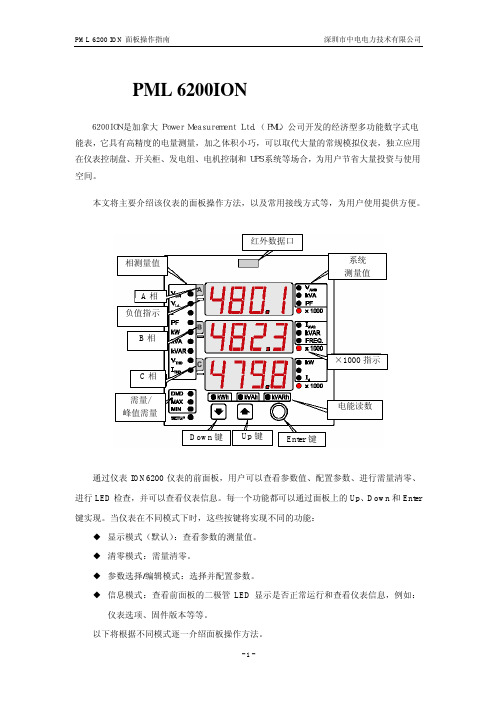
需量*
kVA, kVAR, kW, IAVG
峰值需量(最大)* kVA, kVAR, kW, IAVG
最大/最小值
最大/最小值测量在以后的版本中会支持。
* 加*号的组显示的系统(总)值。
×1000 指示
当“×1000”的 LED 指示灯亮的时候,实际值=1000×显示值。
显示模式下的按键功能
下面表格将描述显示模式下前面板按键的功能。
前面板按键功能
深圳市中电电力技术有限公司
对于每一种模式,都会用一个表格来说明这些按键的功能。 如果在按键的后面紧跟着三个点(… ),就表示按这些按键的时候要求保持 2 秒时间。
显示模式
相量测量 该列表显示的是每一
相的测量值( A,B,C)
如果 A,B,C 下面的 LED 亮则表明测量 值为负
系统测量 该列表显示的是 系统测量值。显 示屏的每一行显 示不同的系统测 量值。
PML 6200 ION 面板操作指南
深圳市中电电力技术有限公司
PML 6200ION 面板操作指南
6200ION 是加拿大 Power Measurement Ltd.(PML)公司开发的经济型多功能数字式电 能表,它具有高精度的电量测量,加之体积小巧,可以取代大量的常规模拟仪表,独立应用 在仪表控制盘、开关柜、发电组、电机控制和 UPS 系统等场合,为用户节省大量投资与使用 空间。
模式
按键
功能
显示模式
(仪表默认为 显示模式。)
查看前一个参数值。 查看下一个参数值。 从一个测量组切换到下一个测量组。
查看参数测量值
ION6200 仪表默认为显示模式,并且默认显示系统测量组的参数。 下面将介绍如何在显示模式中查看测量值。
200910计算机监控系统现地单元检修规程4

宁夏沙坡头水利枢纽有限责任公司企业标准QB/SPT201-00.04-2009计算机监控系统现地单元检修规程宁夏沙坡头水利枢纽有限责任公司发布目录1主题内容与适用范围2 引用标准3 设备范围及设备技术规范3.1硬件配置:3.2系统结构:3.3厂站控制层:4 检修周期与工期:5 检修开工前的准备6 检修项目及质量标准6.1巡回检查的主要内容:6.2 维护检查项目及质量标准6.3 检修项目及质量标准7 现地单元LCU系统的检修及试验7.1 FDPM交直流双供电监控插箱7.2 控制回路绝缘电阻测试7.2 LCU装置的维护7.3 PLC软件的日常维护7.4 硬件日常维护7.5 UPS电源检查与维护7.6 输入输出回路检查7.7 附属设备的检查7.8 水轮发电机组的控制流程试验7.9 故障处理7.9.1厂站层设备与现地控制单元数据通信故障处理7.9.2厂站与调度数据通信故障处理7.9.3测点异常处理7.9.4控制、调节异常处理7.9.5报表及事件记录异常处理1 主题内容与适用范围1.1本规程规定了沙坡头电厂计算机监控系统的检修和维护项目。
1.2宁夏沙坡头水力发电厂检修人员应掌握本规程,运行人员及技术管理人员应了解本规程。
2 引用标准2.1 DL/T578-95《水电厂计算机监控系统基本技术条件》2.2 GB 50171《电气装置安装工程盘、柜及二次回路结线施工及验收规范》2.3 DL/T 619—1997 <<水电厂自动化元件检验规程>>2.4 南瑞(NARI)厂家使用说明、资料等。
3 设备范围及设备技术规范3.1硬件配置:3.1.1全厂计算机监控系统采用分层、分布式开放系统结构,共设两层:现地控制层和厂站控制层。
3.1.2现地控制层:全厂共设置8个现地控制单元(LCU),其中机组现地控制单元(LCU)6个,开关站现地控制单元(LCU)1个,公用现地控制单元(LCU)1个。
3.2系统结构:3.2.1机组现地控制单元(LCU),采用南瑞SJ-500型微机监控装置;包括:a.双供电监控插件箱;b.法国施耐德公司的Quantum PLC可编程控制器;c.南瑞SJ-40C型温度巡检/保护装置;d.FMAC9900交流量采集装置;e.南瑞SJ-12C双微机自动准同期装置;f.八串口板及通信转换器;g.开出继电器条;h.光纤收发器及光纤保护盒;i.南瑞SOE-1事件顺序记录装置;j.南瑞SJ-30通信管理装置。
韩昌可视对讲系统技术资料(安装调试)
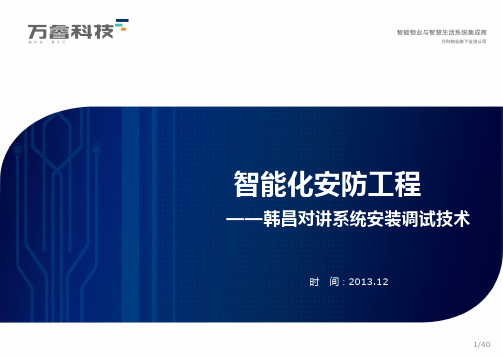
隔离器号例4)
• 隔离器学习房号:(隔离器设置菜单)2+1+3(进入以下界面)
• *Card ID* (1-30) [-- ]
• 例:第5层拨码为3隔离器,其编号2进制转换后为4,输入4进入以下
界面
• :*Manual Input* Card ID(4)
•
Home ID
Home Nu
•
[--]
[----]
视频部分——无图像
➢视频输出插头插错,视频输出插头应正确插入; ➢视频线接反,视频同轴电缆的芯线接视频正极(VD),屏 蔽网接地(VG) ; ➢视频线短路或开路; ➢将分机直接插入主机的视频接口,如无图像,通常为CCD 插头接触不良或CCD损坏,可更换主机测试。 ➢同一隔离器住户都没有图象,更换隔离器。
22/40
目录
1. 楼宇对讲系统简介 2. 韩昌系统的主要部件 3. 韩昌系统结构 4. 韩昌系统调试 5. 韩昌系统施工要求 6. 常见问题及解决方法
23/40
6.1 常见问题及解决方法
电源部分
a、无输出 ➢交流电源指示灯红灯不亮,保险烧坏; ➢保险管完好,有220V输入,次级无输出,电源坏; ➢断开电源负载,电源输出正常,有分户电源线短路。 b、输出低 ➢电源电压输出低,端开负载后输出正常; ➢负载太多或线路有局部短路(单独给分机供电,可带8-12部 分机)
入访者呼叫住户 01-101
住户01-101核 实后开门
电磁锁动作开门
3/40
目录
1. 楼宇对讲系统简介 2. 韩昌系统的主要部件 3. 韩昌系统结构 4. 韩昌系统调试 5. 韩昌系统施工要求 6. 常见问题及解决方法
4/40
2.1 公共设备终端
DNB6200 四期解决方案中物料切换变化说明

HUAWEI TECHNOLOGIES CO., LTD.
Huawei Confidential
Page 11
APM30H与APM30的区别
两者不可以通用, 已完成切换, 两者不可以通用, APM301与APM303已完成切换,新建或扩容, 与 已完成切换 新建或扩容, 均发APM303 。 均发 区别: 区别:
DCDU-03C DCDU-03B
DCDU-03B DCDU-
规格描述
用途:实现一路-48V DC输入,9路-48V DC 输出,给DBBP530、RRU等设备供电 尺寸: 442mm×43.6mm×200mm 配电规格:6×20A+3×12A 重量: ≤3.5kg 安装方式:室内ILC29,IMB03 应用场景:用于室外覆盖,DBBP530室内放 置直流供电场景,DCDU-03B给DBBP530、 RRU集中供电,放置于室内ILC29、IMB03室 内机框中 区别: 区别: DCDU-03C是7*12A+2*6A,DCDU-03B是6*20A+3*12A,6路20A的空开控制6路直流输 出给6个RRU供电,3路12A的空开给DBBP530和风扇供电。由于空开的大小不同,原 DCDU-O3C的空开无法给DRRU3158-fa使用,故不能通用。
HUAWEI TECHNOLOGIES CO., LTD.
Huawei Confidential
Page 15
IFS06- L型立架
IFS06 规格描述
尺寸: 600*1750*450mm 空柜重量: ≤50kg 用途:放置DBBP530、IMB03、RRU等 安装方式:落地安装,DBBP530安装在 机架底部,支持安装两个IMB03。ISF06 支持挂RRU,最多支持两个DRRU3151fa/DRRU3151-fae/DRRU261/DRRU291a,不支持挂OMB501。 应用场景:简易机房场景中BBU不支持 挂墙安装,同时室内需要安装RRU。
昂立测试仪说明书

D系列计算机自动化(继电保护)测试调试系统 使用手册广东昂立电气自动化有限公司广州市昂立高科数码科技有限公司2009-09-28注意事项绝对禁止将外部的交直流电源引入到测试仪的电压、电流输出插孔!工作电源为AC110~220V,接入AC380V时测试仪将长期音响报警!请务必在软件运行前,插入随机附带的Expresscard网卡。
测试仪网线必须连接到该网卡上才可以正常连接软件;为测试仪配备的电脑安装有系统保护软件,该软件对C盘做了保护,每次重启后,对C盘做的任何改动都会消失。
所以,请不要在C盘(包括“桌面”和“我的文档”等)放任何个人文件;如果软件界面显示“未联机”,请检查测试仪是否开机、网卡是否插好、网线是否正常连接、IP地址是否正确。
测试仪工作时,严禁堵塞或封闭散热风槽!测试仪工作异常时,请及时与厂家联系,请勿自行拆卸、维修!声明本手册适用于ONLLY品牌的D系列产品,为便于使用和避免重复,本手册以D660为标准编写,并适用于其余所有型号产品(细节部分约有不同)。
在保证不影响产品性能和用户使用的情况下,昂立保留改进本手册所有参数的权力,手册中的画面可能有所改变,请以实际画面和实体为准,恕不另行通知。
更多产品信息,请访问公司网址:本手册对应的硬件IP地址:目 录第一章 ONLLY-D系列计算机自动化(继电保护)测试调试系统概述§1‐1 面板说明 (3)§1‐2 技术参数 (4)§1‐3 操作步骤 (5)§1‐4 软件测试功能 (5)第二章 ONLLY-D系列计算机自动化(继电保护)测试调试系统软件操作说明§2‐1 电流电压 (9)§2‐1‐1 界面操作说明 (9)§2‐1‐2 测试举例 (16)§2‐2 整组试验 (18)§2‐2‐1 基本原理 (18)§2‐2‐2 界面操作说明 (19)§2‐3 状态序列 (28)§2‐3‐1 基本原理 (28)§2‐3‐2 界面操作说明 (29)§2‐4 谐波试验 (35)§2‐4‐1 界面操作说明 (35)§2‐5 低周减载 (41)§2‐5‐1 界面操作说明 (41)§2‐5‐2 动作值测试 (44)§2‐5‐3 动作时间测试 (45)§2‐5‐4 df/dt闭锁值测试 (46)§2‐5‐5 dv/dt闭锁值测试 (47)§2‐5‐6 低电压闭锁值测试 (48)§2‐5‐7 低电流闭锁值测试 (49)I§2‐6 同期试验 (52)§2‐6‐1 界面操作说明 (52)§2‐6‐2 动作电压测试 (55)§2‐6‐3 动作频率测试 (56)§2‐6‐4 动作角度测试 (58)§2‐6‐5 导前时间相角测试 (60)§2‐6‐6 自动调整测试 (62)§2‐6‐7 电气零点测试 (63)§2‐6‐8 调频脉宽测试 (64)§2‐6‐9 调压脉宽测试 (65)§2‐7 时间特性 (67)§2‐7‐1 界面操作说明 (67)§2‐7‐2 i‐t特性 (71)§2‐7‐3 v‐t特性 (73)§2‐7‐4 f‐t特性 (74)§2‐7‐5 v*/f*‐t特性 (76)§2‐8 阻抗特性 (78)§2‐8‐1 界面操作说明 (78)§2‐8‐2 试验原理及参数设置 (81)§2-9 定值校验 (89)§2‐9‐1 界面操作说明 (89)§2‐9‐2 零序电流定值校验 (92)§2‐9‐3 负序电流定值校验 (93)§2‐9‐4 线路速断、过流保护定值校验 (94)§2‐9‐5 距离保护定值校验 (94)§2‐9‐6 Z/T动作特性 (96)§2‐9‐7 最大灵敏角测试 (97)§2‐9‐8 工频变化量阻抗元件 (97)§2-10 差动试验 (100)§2‐10‐1 差动试验接线 (100)§2‐10‐2 界面操作说明 (101)§2-11 常规继电器 (107)§2‐11‐1 界面操作说明 (107)§2‐11‐2 动作值搜索原理 (109)§2‐11‐3 返回系数搜索原理 (110)§2‐11‐4 动作时间搜索原理 (111)§2‐11‐5 返回时间搜索原理 (111)II§2‐11‐6 最大灵敏角搜索原理 (112)§2‐11‐7 最小动作电压、电流搜索原理 (112)§2‐11‐8 保持线圈‐保持值搜索原理 (113)§2‐12 系统振荡 (114)§2‐12‐1 界面操作说明 (114)§2‐12‐2 基本原理 (116)§2‐12‐3 变量说明 (117)§2‐13 故障再现 (119)§2‐13‐1 界面操作说明 (119)§2‐13‐2 变量说明 (121)常见问题 (122)IIIIV-D 系列 .1.第一章 ONLLY-D 系列 计算机自动化(继电保护)测试调试系统 概述.-D系列2.3§11 面板说明Voltage Output 电压输出D660提供6路电压,一般地,Ua、Ub、Uc 分别对应A、B、C 三相电压,Ux的输出方式可以由软件设定,也可以和Uy、Uz 组成第二组电压;Un 为电压接地端子,每路Un 内部已短接,每相输出功率不小于 60V A。
otp6200测试仪表使用说明
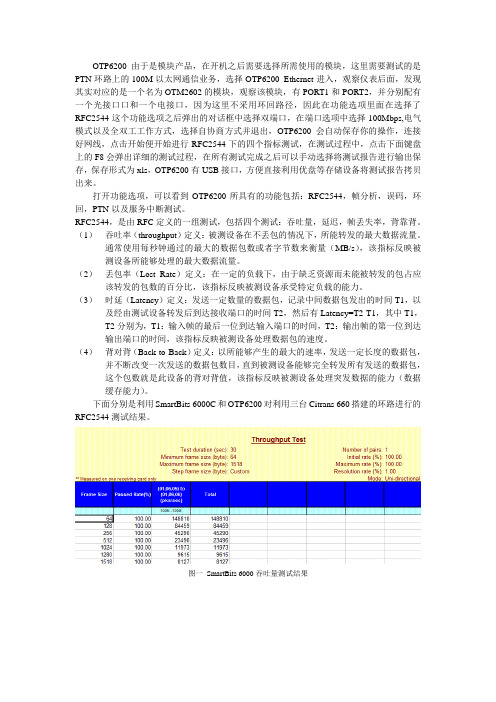
OTP6200由于是模块产品,在开机之后需要选择所需使用的模块,这里需要测试的是PTN环路上的100M以太网通信业务,选择OTP6200_Ethernet进入,观察仪表后面,发现其实对应的是一个名为OTM2602的模块,观察该模块,有PORT1和PORT2,并分别配有一个光接口口和一个电接口,因为这里不采用环回路径,因此在功能选项里面在选择了RFC2544这个功能选项之后弹出的对话框中选择双端口,在端口选项中选择100Mbps,电气模式以及全双工工作方式,选择自协商方式并退出,OTP6200会自动保存你的操作,连接好网线,点击开始便开始进行RFC2544下的四个指标测试,在测试过程中,点击下面键盘上的F8会弹出详细的测试过程,在所有测试完成之后可以手动选择将测试报告进行输出保存,保存形式为xls,OTP6200有USB接口,方便直接利用优盘等存储设备将测试报告拷贝出来。
打开功能选项,可以看到OTP6200所具有的功能包括:RFC2544,帧分析,误码,环回,PTN以及服务中断测试。
RFC2544,是由RFC定义的一组测试,包括四个测试:吞吐量,延迟,帧丢失率,背靠背。
(1)吞吐率(throughput)定义:被测设备在不丢包的情况下,所能转发的最大数据流量。
通常使用每秒钟通过的最大的数据包数或者字节数来衡量(MB/s),该指标反映被测设备所能够处理的最大数据流量。
(2)丢包率(Lost Rate)定义:在一定的负载下,由于缺乏资源而未能被转发的包占应该转发的包数的百分比,该指标反映被测设备承受特定负载的能力。
(3)时延(Latency)定义:发送一定数量的数据包,记录中间数据包发出的时间T1,以及经由测试设备转发后到达接收端口的时间T2,然后有Latency=T2-T1,其中T1,T2分别为,T1:输入帧的最后一位到达输入端口的时间,T2:输出帧的第一位到达输出端口的时间,该指标反映被测设备处理数据包的速度。
TOS6200电阻测试仪操作规程
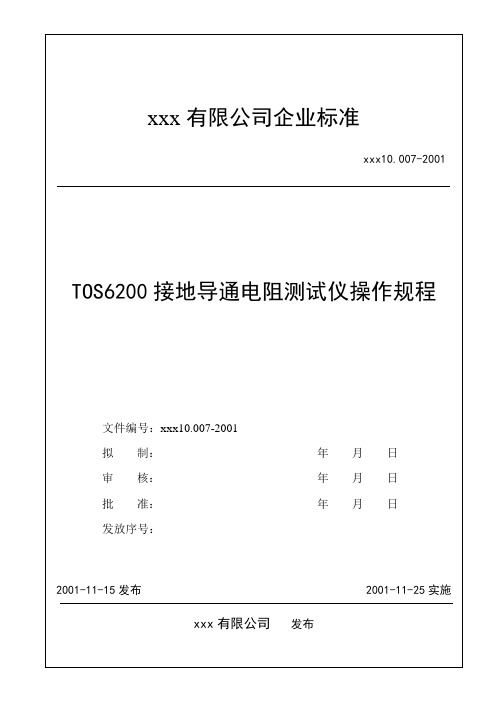
1主题内容和适用范围
本标准规定了TOS6200接地导通电阻测试仪2端子连接测试状态下使用的基本步骤和基本要求。
本标准适用于TOS6200接地导通电阻测试仪2端子连接测试状态下使用的所有工作场所。
2具体内容
2.1操作注意事项
2.1.1确认TOS6200设置的输入电压是否为AC220V。
c.请按SHIFT+MAIN/OFFSET组合键,使得液晶显示屏的左上角显示OFFSET,显示屏右上角显示READY。
d.请按START键,则TEST指示灯亮,此时进行补偿校正测试,按设置的测试时间完成补偿校正测试。此时绿色PASS指示灯亮,并发出蜂鸣声,说明补偿校正测试成功,按下STOP键结束补偿校正测试,此时补偿校正测试值就自动储存在仪器中。
2.4.2测试频率的设置:按工艺要求设置测试频率值,请按SHIFT+F1组合键或按键,使光标处在频率
值的下方,此时转动旋转开关,设置所需要的频率值。频率状态可设置50Hz或60Hz。
2.4.3测试下限参考电阻值的设置:下限参考电阻值一般设置为最低值0.001Ω,请按F2键或按键,使
电阻测试。此时绿色PASS指示灯亮,并发出蜂鸣声,说明接地导通电阻测试成功,如果此时红色FAIL指示
灯亮,则说明测试方法不正确或被测物不符合工艺要求。测试结束,按下STOP键结束测试。然后进入下一台
tos6200电阻测试仪操作规程耐压测试仪操作规程箱式电阻炉操作规程操作规程安全操作规程电工安全操作规程安全生产操作规程配电室安全操作规程安全操作规程大全设备操作规程
xxx有限公司企业标准
xxx10.007-2001
TOS6200接地导通电阻测试仪操作规程
2001-11-15发布2001-11-25实施
弱电系统调试及验收方案
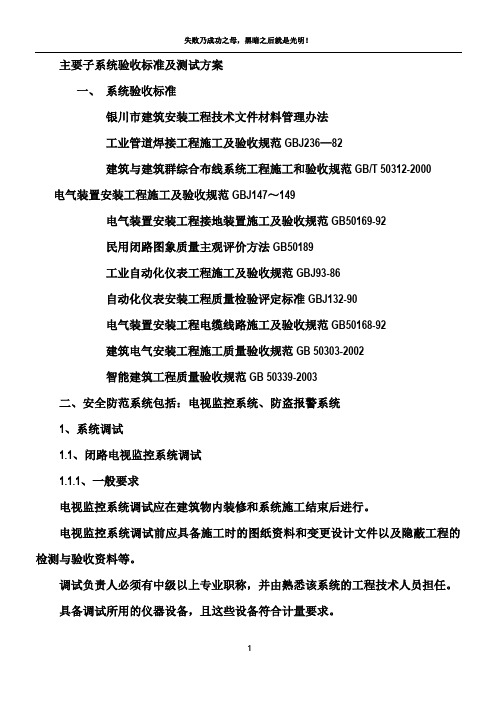
主要子系统验收标准及测试方案一、系统验收标准银川市建筑安装工程技术文件材料管理办法工业管道焊接工程施工及验收规范GBJ236—82建筑与建筑群综合布线系统工程施工和验收规范GB/T 50312-2000电气装置安装工程施工及验收规范GBJ147~149电气装置安装工程接地装置施工及验收规范GB50169-92民用闭路图象质量主观评价方法GB50189工业自动化仪表工程施工及验收规范GBJ93-86自动化仪表安装工程质量检验评定标准GBJ132-90电气装置安装工程电缆线路施工及验收规范GB50168-92建筑电气安装工程施工质量验收规范GB 50303-2002智能建筑工程质量验收规范GB 50339-2003二、安全防范系统包括:电视监控系统、防盗报警系统1、系统调试1.1、闭路电视监控系统调试1.1.1、一般要求电视监控系统调试应在建筑物内装修和系统施工结束后进行。
电视监控系统调试前应具备施工时的图纸资料和变更设计文件以及隐蔽工程的检测与验收资料等。
调试负责人必须有中级以上专业职称,并由熟悉该系统的工程技术人员担任。
具备调试所用的仪器设备,且这些设备符合计量要求。
检查施工质量,作好与施工队伍的交接。
1.1.2、调试前的准备工作电源检测:接通控制台总电源开关,检测交流电电源;检查稳压电源上电压表读数;合上分电源开关,检测各输出端电压,直流输出极性等,确认无误后,给每一回路通电。
线路检查:检查各种接线是否正确。
用250V兆欧表对控制电缆进行测量,线芯与线芯、线芯与地绝缘电阻不应小于0 .5M欧姆。
接地电阻测量:监控系统中的金属护管、电缆桥架、金属线槽、配线钢管和各种设备的金属外壳均应接地,保证可靠的的电气通路。
系统接地电阻应小于4欧姆。
1.1.3、摄像机的调试闭合控制台、监视器电源开关、若设备指示灯亮,即可闭和摄像机电源,监视器屏幕上便会显示图像。
调节光圈(电动)及聚焦、,使图像清晰。
改变变焦镜头的焦距,并观察变焦过程中图像清晰度。
CS6200操作手册 13_维护与调试操作
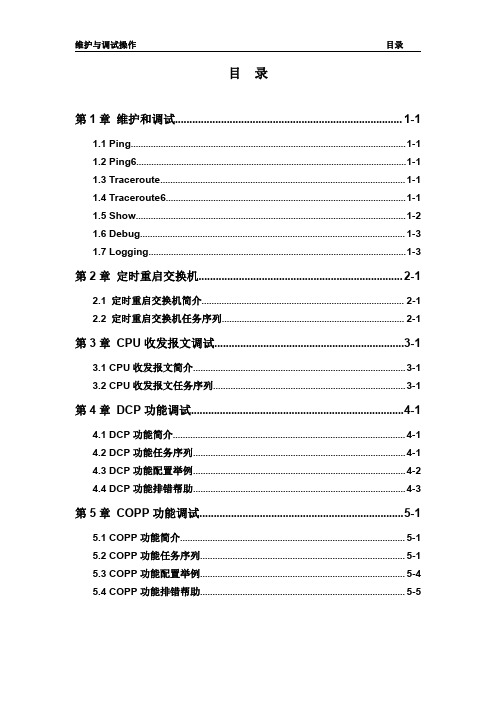
维护与调试操作目录目录第1章维护和调试...............................................................................1-11.1Ping..............................................................................................................1-11.2Ping6............................................................................................................1-11.3Traceroute..................................................................................................1-11.4Traceroute6................................................................................................1-11.5Show............................................................................................................1-21.6Debug..........................................................................................................1-31.7Logging.......................................................................................................1-3第2章定时重启交换机.......................................................................2-12.1定时重启交换机简介.................................................................................2-12.2定时重启交换机任务序列.........................................................................2-1第3章CPU收发报文调试..................................................................3-13.1CPU收发报文简介.....................................................................................3-13.2CPU收发报文任务序列.............................................................................3-1第4章DCP功能调试..........................................................................4-14.1DCP功能简介.............................................................................................4-14.2DCP功能任务序列.....................................................................................4-14.3DCP功能配置举例.....................................................................................4-24.4DCP功能排错帮助.....................................................................................4-3第5章COPP功能调试.......................................................................5-15.1COPP功能简介..........................................................................................5-15.2COPP功能任务序列..................................................................................5-15.3COPP功能配置举例..................................................................................5-45.4COPP功能排错帮助..................................................................................5-5第1章维护和调试当用户配置交换机时,需要查看各项配置是否配置正确,交换机是否符合期望,工作正常;或者当网络出现了故障,用户需要诊断故障,交换机为此提供了ping、telnet、show、debug等多种调试命令,帮助用户查看系统配置、运行状态,找到故障原因。
弱电系统(安防、网络、BA、多媒体等)系统调试方案模板

2020目录一、概述 (3)1. 调试前准备 (3)2.过程监管与缺陷整改 (4)二、系统调试 (4)1.调试仪器配置 (4)2.调试方法和步骤 (4)2.1 视频监控系统调试 (4)2.2 门禁系统调试 (5)2.3 无线对讲系统调试 (6)2.4 无线AP系统调试 (7)2.5 综合布线系统调试 (8)2.6客房控制系统调试 (8)2.7 楼宇自控系统调试 (11)三、A V多媒体系统调试 (15)1.概述 (15)2.调试方法和步骤 (15)2.1 扩音系统的调试 (15)2.2 投影系统调试 (19)2.3 平板显示系统调试 (20)2.4 中央控制系统调试 (20)四、调试安全措施和应急方案 (22)1. 调试安全管理目标 (22)2. 调试安全管理措施 (22)3. 触电应急方案 (23)五、调试记录表格 (24)一、概述1. 调试前准备㈠资料准备(1)明确设备参数、系统工作参数;(2)设计时提前考虑设备检修空间要求;(3)设计图纸中充分考虑设置调试必需的检修物件;(4)专业间图纸、参数配合到位。
㈡系统检查(1)检查系统安装完毕,并按国家标准完成各个分部工程验收;(2)检查调试作业空间:调试前的检查工作应到位,对于检修困难的部位应及时整改,以免耽误调试作业进度;对调试全程检查,审核测试数据,避免因设备检修困难而导致的调试漏项、数据作假问题;(3)系统启动前排除所有安全隐患。
㈢技术交底(1)调试技术交底:对调试作业人员讲解系统构成,调试目标,调试方法;(2)调试阶段成品保护要求:明确交叉作业成品保护要求,强调施工班组、工人的保护责任;(3)调试安全交底:向作业人员培训调试阶段的安全保护措施要求、事故应急预案执行要求;(4)现场实操考核:对于关键调试作业要求工人在调试小组、施工班组长的监督下考核实操能力,合格人员方能上岗。
2.过程监管与缺陷整改(1)对调试人员合理分工,按区域、工作内容固定作业人员,提高效率、规范做法;(2)按照调试方案要求监督分包工人的调试过程,整理测试记录图表;(3)按计划控制进度,罗列影响调试进行的外部因素,并督促解决;(4)邀请业主、监理、物业管理公司参与调试工作,见证调试过程;二、系统调试1.调试仪器配置2.调试方法和步骤2.1 视频监控系统调试①收集设计图纸,包括设计说明、系统图、平面图、深化设计图纸、设计变更资料、工程技术规范、甲方要求等,充分了解设计意图;②设计参数和系统全貌;③收集设备产品使用说明书,了解各个设备的性能和使用方法;④整理各个设备的报验资料;⑤理解视频监控系统的实现原理和系统构架。
- 1、下载文档前请自行甄别文档内容的完整性,平台不提供额外的编辑、内容补充、找答案等附加服务。
- 2、"仅部分预览"的文档,不可在线预览部分如存在完整性等问题,可反馈申请退款(可完整预览的文档不适用该条件!)。
- 3、如文档侵犯您的权益,请联系客服反馈,我们会尽快为您处理(人工客服工作时间:9:00-18:30)。
Page 16
激活NodeB软件
激活NodeB软件,是指将备用文件区切换为主用文件区,然 后将NodeB软件下载到各个单板,使其生效 该操作可在基站软件下载后立即进行,也可以后单独进行 激活成功后,基站将自动复位,所有业务也将中断
Copyright © 2006 Huawei Technologies Co., Ltd. All rights reserved.
Page 9
下载NodeB BOOTROM包 (续)
步骤 3: 在界面中,选择“BOOTROM软件升级”
步骤 4:单击“下一步”,弹出“BOOTROM升级信息收集”对话
框
Copyright © 2006 Huawei Technologies Co., Ltd. All rights reserved.
Page 25
目 录
2 DNB6200的调测 2.1 调测流程 2.2 升级NodeB软件
2.3 下载NodeB数据配置文件
2.4 告警的查看及常规检查、测试
Copyright © 2006 Huawei Technologies Co., Ltd. All rights reserved.
Page 26
Page 18
激活NodeB软件 (续)
步骤 3:在界面中,选择“基站软件升级”
步骤 4:单击“下一步”,弹出“基站升级信息收集”对话框
Copyright © 2006 Huawei Technologies Co., Ltd. All rights reserved.
Page 19
激活NodeB软件 (续)
Page 8
下载NodeB BOOTROM包
步骤 1:在“本地维护终端LMT”的导航树窗口中,单击“维护”页
签
步骤 2:双击“软件管理 > 软件升级 ”节点,弹出“软件升级”界 面
Copyright © 2006 Huawei Technologies Co., Ltd. All rights reserved.
Copyright © 2006 Huawei Technologies Co., Ltd. All rights reserved.
Page 12
下载NodeB软件
下载NodeB软件是指将NodeB软件从FTP服务器下载到 NodeB文件区中 NodeB文件区分为主用文件区和备用文件区,每个区存放一 个NodeB软件。主用文件区存放当前正在运行的基站软件版 本,备用文件区存放没有被激活的基站软件版本 下载NodeB软件后,保存在NodeB备用文件区,不会立即生
Copyright © 2006 Huawei Technologies Co., Ltd. All rights reserved.
Page 4
目 录
2 DNB6200的调测
2.1 调测流程 2.2 升级NodeB软件 2.3 下载NodeB数据配置文件 2.4 告警的查看及小区状态的检查
Copyright © 2006 Huawei Technologies Co., Ltd. All rights reserved.
下载NodeB数据配置文件
下载NodeB数据配置文件,是指将NodeB数据配置文件下载 到NodeB上 新的NodeB数据配置文件要在NodeB复位后才能生效
Copyright © 2006 Huawei Technologies Co., Ltd. All rights reserved.
Page 22
Copyright © 2006 Huawei Technologies Co., Ltd. All rights reserved.
Page 7
NodeB 软件分类
BootROM软件 基站软件 补丁软件
热补丁软件
Copyright © 2006 Huawei Technologies Co., Ltd. All rights reserved.
Page 17
激活NodeB软件 (续)
步骤 1:在“本地维护终端LMT”的导航树窗口中,单击“维护”
步骤 2:双击“软件管理 > 软件升级 ”节点,弹出“软件升级”界
面
Copyright © 2006 Huawei Technologies Co., Ltd. All rights reserved.
告警的查看
本地维护终端LMT的菜单栏中点击“故障管理-告警浏览”或 弹出告警浏览窗口
Copyright © 2006 Huawei Technologies Co., Ltd. All rights reserved.
Page 27
小区状态检查
小区状态查询
DSP LOCELL
Copyright © 2006 Huawei Technologies Co., Ltd. All rights reserved.
紧急电话拨打测试
移动打固话 固话打移动 系统内切换、异系统切换
Copyright © 2006 Huawei ologies Co., Ltd. All rights reserved.
Page 30
升级确认
软件激活完成后,通过“CFM UPGRADE”命令来确认 软件升级
升级成功则选Y:确认升级成功 升级失败则选N:系统会自动进行回退操作
步骤 8:选中“下载数据配置文件”,置数据配置文件下载路径、
文件类型和主备区标志
步骤9:单击“下一步”,弹出确认对话框 步骤10:单击“是”,弹出状态说明和进度指示,判断操作是否成 功完成
注:激活数据配置文件前,建议首先对原有数据配置文件进行备份
Copyright © 2006 Huawei Technologies Co., Ltd. All rights reserved.
效,也不会破坏当前正在运行的软件
Copyright © 2006 Huawei Technologies Co., Ltd. All rights reserved.
Page 13
下载NodeB软件
步骤 1: 在“本地维护终端LMT”的导航树窗口中,单击“维护”
步骤 2:双击“软件管理 > 软件升级 ”节点,弹出“软件升级”界
下载NodeB数据配置文件 (续)
步骤 1:在“本地维护终端LMT”的导航树窗口中,单击“维护”
步骤 2:双击“软件管理 > 软件升级 ”节点,弹出“软件升级”界
面
Copyright © 2006 Huawei Technologies Co., Ltd. All rights reserved.
Copyright © 2006 Huawei Technologies Co., Ltd. All rights reserved.
Page 31
问 题
请简述调测准备都包含那些内容?
请简述调测的基本流程?
软件升级都包括那些软件?
Copyright © 2006 Huawei Technologies Co., Ltd. All rights reserved.
Copyright © 2006 Huawei Technologies Co., Ltd. All rights reserved.
Page 11
加载NodeB BOOTROM包
加载时,只在“BOOTROM升级信息收集”对话框中选”加载
BOOTROM“单击”下一步”即可
加载NodeB BOOTROM是指主控板向所有单板下发更新 BOOTROM的命令,即对比新下载的BOOTROM与单板中的 BOOTROM是否一致,如果不一致,则更新此单板的 BOOTROM;如一致,则不进行更新 加载BOOTROM软件对业务没有影响,也不会导致NodeB复 位
DNB6200系统调测
Copyright © 2006 Huawei Technologies Co., Ltd. All rights reserved.
培训目标
学完本课程后,您应该能:
阐明 DNB6200的调测流程 完成DNB6200的调测
进行DNB6200的升级
Page 2
目 录
1. 调测前的准备 2. DNB6200的调测
Copyright © 2006 Huawei Technologies Co., Ltd. All rights reserved.
Page 3
调测前的准备
NodeB硬件设备如机柜、线缆、天馈、DRRU系列、NodeB 附属设备等硬件已通过安装检查,且NodeB已上电 RNC中已经增加了被调测NodeB的协商数据,并记录这些协 商数据
Page 5
调测流程
Copyright © 2006 Huawei Technologies Co., Ltd. All rights reserved.
Page 6
目 录
2 DNB6200的调测
2.1 调测流程 2.2 升级NodeB软件 2.3 下载NodeB数据配置文件 2.4 告警的查看及小区状态的检查
步骤 5:选中“激活基站”,并在“软件版本”下拉框中选择升级
版本的版本号
步骤 6:单击“下一步”,弹出确认对话框 步骤 7:单击“是”,弹出状态说明和进度指示,通过该界面判断 操作是否成功完成
Copyright © 2006 Huawei Technologies Co., Ltd. All rights reserved.
